So beheben Sie, dass die NVIDIA-Systemsteuerung in Windows 10 nicht angezeigt wird [Gelöst]
Veröffentlicht: 2021-01-15Ist die Nvidia-Systemsteuerung auf Ihrem Computer verschwunden, nachdem Sie Ihr Windows aktualisiert oder Ihren Grafiktreiber aktualisiert haben? Nach Angaben von Benutzern sind sie auf diesen Fehler gestoßen, nachdem sie ihre Windows-Version von Windows 10 aktualisiert haben .
Auch wenn die Grafiktreibersoftware nicht ordnungsgemäß aktualisiert wird, ist dieser Fehler auch bei vielen Benutzern aufgetreten.
Die Nvidia-Systemsteuerung bietet Benutzern nützliche Funktionen zur Steuerung der Eigenschaften der Nvidia-Grafikkarte. Manchmal stellen die Benutzer fest, dass die Nvidia-Anzeigeeinstellungen nicht verfügbar sind oder die Nvidia-Systemsteuerung im Desktop-Kontextmenü, Startmenü oder auf dem Desktop fehlt.
Vorläufige Gründe dafür können fehlerhafte Grafikkartentreiber nach der Aktualisierung oder fehlende Registrierungsunterschlüssel und -werte sein. Einige zufällige Probleme könnten auch für den fehlenden Fehler in der Nvidia-Systemsteuerung verantwortlich sein.
Hier sind wir also mit einem Tutorial zur Behebung des Problems, dass die Nvidia-Systemsteuerung unter Windows 10 fehlt.
NVIDIA Control Panel wird in Windows 10 nicht angezeigt – Verwenden Sie den Bit Driver Updater , um das Problem zu beheben (von Experten empfohlen)
Der Hauptgrund für „NVIDIA Control Panel kann nicht gefunden werden“ und andere PC-Probleme sind veraltete oder beschädigte Windows-Treiber. Der beste Weg, solche Probleme zu lösen, ist die Verwendung eines leistungsstarken kostenlosen Dienstprogramms zur Treiberaktualisierung, z. B. Bit Driver Updater. Dieses Programm kümmert sich mühelos um alle treiberbezogenen Probleme, die die Funktion Ihrer Hardwaregeräte beeinträchtigen.
Klicken Sie auf die Schaltfläche unten, um die neuesten Nvidia-Grafiktreiber kostenlos herunterzuladen und zu installieren!

Wie behebt man das Fehlen der Nvidia-Systemsteuerung unter Windows 10?
Lassen Sie uns nun tiefer gehen, um die Methoden zur Lösung des Problems zu verstehen, dass die Nvidia-Systemsteuerung den Fehler nicht öffnet.
1. Starten Sie Nvidia-Dienste neu
Wenn Sie die Nvidia-Systemsteuerung auf Ihrem Windows 10-System nicht erkennen können, kann ein Neustart der Nvidia-Dienste Ihnen helfen, den Fehler erheblich zu beheben. Hier sind die Schritte zum Neustarten der Nvidia-Dienste:
- Öffnen Sie das Dialogfeld Ausführen, indem Sie die Windows-Taste + R -Taste zusammen drücken.
- Sie müssen dann das Fenster „Dienste“ öffnen, indem Sie „services.msc“ in das Dialogfeld „Ausführen“ eingeben und anschließend die Eingabetaste drücken.
- Versuchen Sie, die Nvidia-bezogenen Dienste zu finden.
- Klicken Sie mit der rechten Maustaste auf den Nvidia-Dienst und klicken Sie dann auf die Schaltfläche Neustart , die im Popup-Menü erscheint.
- Wenn Sie sehen, dass ein bestimmter Nvidia-Dienst nicht ausgeführt wird, klicken Sie mit der rechten Maustaste auf den Dienst, um die Option Start aus dem Kontextmenü auszuwählen.
Wenn Sie damit fertig sind, öffnen Sie danach die Nvidia-Systemsteuerung und prüfen Sie, ob das Problem behoben ist, versuchen Sie andernfalls die nachfolgenden Methoden.
Lesen Sie mehr: So aktualisieren Sie Nvidia-Treiber unter Windows 10
2. Blenden Sie die Nvidia-Systemsteuerung ein
Wenn die Nvidia-Grafikkartensoftware aktualisiert wird, wird die Nvidia-Systemsteuerung manchmal möglicherweise nicht im Desktop-Kontextmenü oder Startmenü angezeigt.
Wenn der Neustart der Nvidia-Dienste Ihnen nicht geholfen hat, die Nvidia-Systemsteuerung zu finden, können Sie die Nvidia-Systemsteuerung auf die folgende Weise einblenden, um zu sehen, ob dies hilft, den fehlenden Fehler in der Nvidia-Systemsteuerung zu beheben .
- Gehen Sie zur Systemsteuerung und doppelklicken Sie dann, um die Nvidia-Systemsteuerungsoption zu öffnen. (Stellen Sie sicher, dass Sie die Elemente mit großen Symbolen in der Systemsteuerung anzeigen.)
- Suchen Sie das Menü Desktop oder Ansicht , um die Option Desktop-Kontextmenü hinzufügen aus dem Dropdown-Menü auszuwählen.
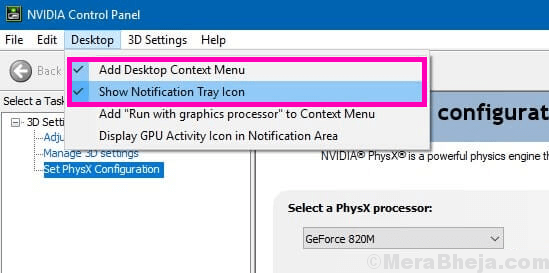
Nachdem Sie die oben genannte Option ausgewählt haben, gehen Sie zurück zum Desktop des Systems und prüfen Sie, ob Sie die Nvidia-Systemsteuerung jetzt automatisch auf Ihrem PC-Desktop-Bildschirm finden können.
3. Starten Sie die Nvidia-Systemsteuerung manuell
Bis und sofern Sie nicht in der Lage sind, eine dauerhafte Lösung zur Behebung des Nvidia-Systemsteuerungsfehlers zu finden, können Sie bis dahin auf die Nvidia-Systemsteuerung zugreifen, indem Sie es manuell starten.
So können Sie das ganz einfach tun:
- Navigieren Sie vom Arbeitsplatz zum Ordner C Drive .
- Hier finden Sie den Ordner Programme .
- Gehen Sie dann zum Ordner Nvidia Corporation und suchen Sie im Ordner Programme (x86) danach .
- Wenn Sie sich endlich im Nvidia Corporation -Ordner befinden, öffnen Sie den Control Panel Client .
- Identifizieren Sie hier die nvcplui -Datei.
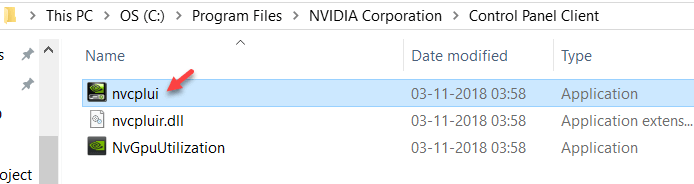
- Klicken Sie mit der rechten Maustaste auf die nvcplui -Datei und führen Sie sie als Administrator aus .
- Erstellen Sie auch eine Desktop-Verknüpfung, indem Sie mit der rechten Maustaste auf die nvcplui -Datei klicken.
Lesen Sie mehr: So aktualisieren Sie Ihre Grafiktreiber in Windows 10

4. Aktualisieren Sie den Grafiktreiber mit einem Treiber-Updater-Tool
Die meisten Probleme sind auf fehlerhafte Treiber im System zurückzuführen. Wenn Sie auf das Problem der fehlenden Nvidia-Systemsteuerung stoßen, könnte es aufgrund einer unvollständigen oder fehlerhaften Treiberaktualisierung aufgetreten sein.
Unter diesen Umständen ist es am besten, den neuesten Nvidia-Grafikkartentreiber mit dem besten Treiber-Updater- Tool zu aktualisieren oder herunterzuladen.
Wenn Sie sich fragen, welches die beste Treiber-Updater-Software für Ihr System ist, können Sie das Bit Driver Updater - Programm installieren.
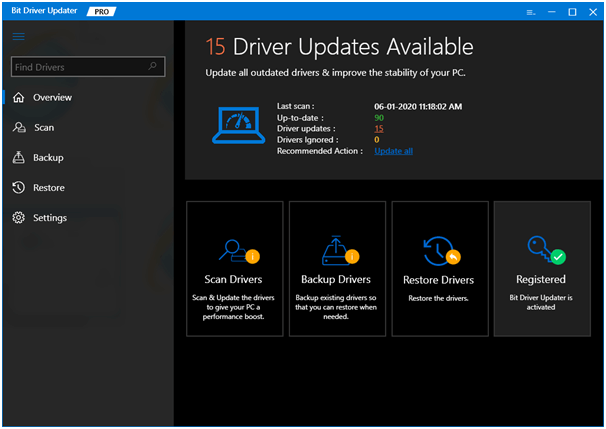

Hauptmerkmale des Bit Driver Updater:
- Erkennt sofort defekte, veraltete und fehlende Treiber.
- Lädt echte Treiberversionen herunter, die mit einem einzigen Klick installiert werden können.
- Bietet rund um die Uhr technische Unterstützung.
- Steigert die Systemleistung schnell.
- Bietet eine Datenbank mit mehr als 160000 Gerätetreibern.
- Der WHQL-Testprozess von Microsoft wurde von diesem Tool bestanden.
Sie können dieses erstaunliche Treiber-Update-Tool installieren und Ihr System gründlich scannen lassen, um alte und fehlerhafte Treiber zu erkennen. Sobald der Scanvorgang abgeschlossen ist, können Sie die richtigen Versionen der Grafiktreiber mit einem einzigen Klick installieren und auf die Nvidia-Systemsteuerung auf Ihrem Desktop zugreifen.
Schritte zum Aktualisieren von Nvidia-Grafiktreibern mit dem Bit Driver Updater Tool
- Nachdem Sie die Bit Driver Updater-Anwendung auf Ihrem System installiert haben, lassen Sie Ihr System automatisch scannen.
- Jetzt warten Sie eine Weile. In kürzester Zeit erhalten Sie eine Liste aller fehlenden, veralteten oder nicht übereinstimmenden Treiber auf Ihrem System.
- Gehen Sie in der Liste zum Nvidia-Treiber und wählen Sie die daneben platzierte Option „Jetzt aktualisieren“, um die neueste, vom Hersteller empfohlene Version automatisch herunterzuladen und zu installieren.
5. Grafiktreiber neu installieren
Wenn die Treiberaktualisierungsmethode das Problem des Fehlens der Geforce-Systemsteuerung nicht gelöst hat, können Sie den Grafiktreiber neu installieren, um dieses Problem zu beheben.
Zunächst müssen Sie den Grafiktreiber deinstallieren und alle Dateien löschen.
- Sie können dies tun, indem Sie zum Geräte-Manager gehen und den Abschnitt Grafikkarten erweitern.
- Klicken Sie hier mit der rechten Maustaste auf den Nvidia-Grafikkartentreiber und wählen Sie die Option „ Gerät deinstallieren “.
- Sobald der Deinstallationsvorgang abgeschlossen ist, starten Sie Ihr System neu.
Sie können den Nvidia-Grafiktreiber dann auf folgende Weise neu installieren.
Per Windows-Update:
- Gehen Sie entweder zu den Windows -Einstellungen und gehen Sie zu Update & Sicherheit .
- Gehen Sie im Abschnitt Update & Sicherheit zu Windows Update .
- Klicken Sie hier auf die Schaltfläche „ Nach Updates suchen“ , damit Windows den Nvidia-Grafiktreiber herunterladen kann.
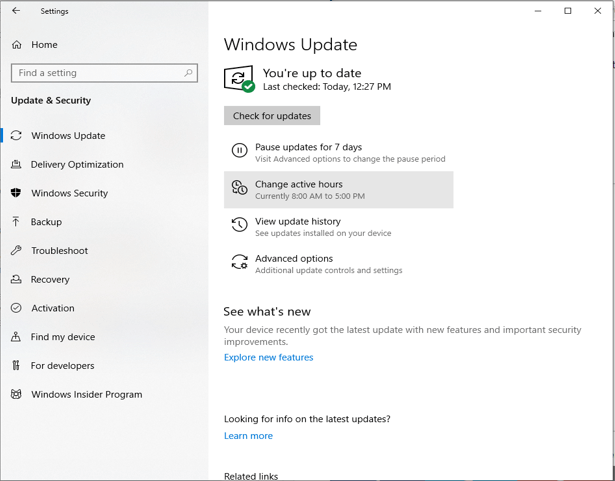
Von der Website des Herstellers:
- Überprüfen Sie zunächst die Version Ihres Grafikkartentreibers über den Geräte-Manager.
- Gehen Sie auf die Website des Herstellers, suchen Sie nach der genauen Version des Grafikkartentreibers und installieren Sie ihn.
Weiterlesen: Windows 10 100 % Festplattennutzung im Task-Manager [behoben]
6. Dauerhafte Lösung gemäß Nvidia-Support
Laut dem Nvidia-Support gibt es eine dauerhafte Möglichkeit, den Fehler „Nvidia-Anzeigeeinstellungen nicht verfügbar“ zu beseitigen.
- Gehen Sie zu Arbeitsplatz und dann zu den Programmdateien (x86) .
- Suchen Sie Nvidia Corporation und gehen Sie dann zu Display.NvContainer .
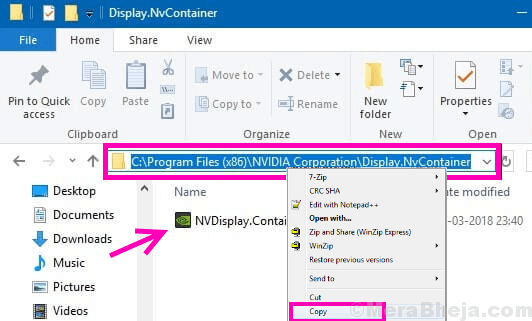
- Suchen Sie an diesem Ort die Datei Display.NvContainer und klicken Sie mit der rechten Maustaste darauf, um die Option Copy auszuwählen.
- Öffnen Sie schließlich den Autostart -Ordner, indem Sie shell:startup in das Dialogfeld Ausführen eingeben und anschließend die Eingabetaste drücken.
- Sobald sich der Autostart-Ordner öffnet, können Sie die Datei Display.NvContainer hier einfügen.
- Klicken Sie nun mit der rechten Maustaste auf diese Datei und wählen Sie die Option Eigenschaften .
- Navigieren Sie im Eigenschaftenfenster zur Registerkarte Kompatibilität .
- Aktivieren Sie das Kontrollkästchen Dieses Programm als Administrator ausführen .

- Klicken Sie außerdem auf „OK“ , um die neuen Einstellungen zu implementieren.
- Starten Sie schließlich den PC neu, um die Nvidia-Systemsteuerung im Kontextmenü Ihres Desktops und im Startmenü zu finden.
Ist die Nvidia-Systemsteuerung jetzt verfügbar?
Unter den verschiedenen oben genannten Lösungen sind die letzte Methode gemäß dem Nvidia-Support und die Grafiktreiber-Aktualisierungsmethode die potenziellsten, um den fehlenden Fehler in der Nvidia-Systemsteuerung zu beheben.
Wenn Sie den Fehler letztendlich immer noch nicht beheben können, können Sie sich an das Nvidia-Supportteam wenden.
